|
Deze les is copyrighted aan de schrijfster Emmy
Kruyswijk 12-05-2013.
Deze les mag niet gekopieerd
worden naar je eigen server,
niet worden gebruikt als eigen materiaal of zonder mijn toestemming worden
gelinkt.
Ook niet via groepen.
Veel van de materialen zijn door mij gemaakt.
Respecteer mijn werk en laat alle bestandnamen intact.
Op alle Disney creaties moet het copyright
opstaan.
Wilt je mijn lessen linken?
Stuur
mij
dan even een mailtje.
Benodigdheden:
1 plaatje,
2 selecties, 1 verloop en 1 zilver patroon, gemaakt door mij.
Filters:
Funhouse - Emission Mirror,
FM Tile Tools - Blend Emboss,
download
hier
Voor je begint.......
Open het plaatje in PSP.
Zet de
filters in de map filters, het zilver patroon
in de map patronen en het verloop in de map verlopen.
Materialen

Mickey en Minnie Farmer

1.
Bestand open een nieuwe transparante afbeelding
700X500.
Zet in je materialenpalet de voorgrond op verloop radiaal - Emmy4colors met
deze instelling.
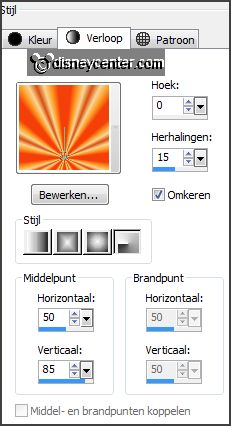
Zet de achtergrond op #de611f.
2.
Activeer gereedschap vlakvulling vul de laag met het verloop.
Aanpassen vervagen Gaussiaanse vervaging bereik op 25.
Effecten Vervormingseffecten stralenkrans met deze instelling.
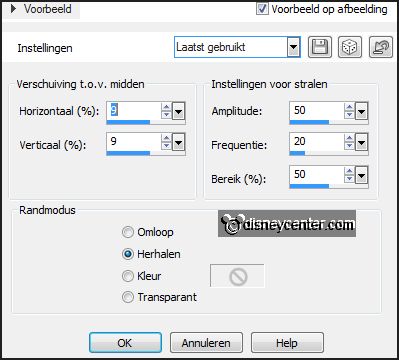
3.
Effecten randeffecten sterker accentueren.
Selecties alles selecteren.
Selecties wijzigen inkrimpen 50 pixels.
Selecties omkeren.
4.
Lagen nieuwe rasterlaag.
Verander in het materialenpalet het verloop in lineair met deze instelling.
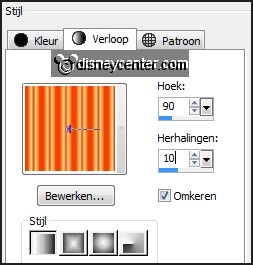
Vul de selectie met dit verloop.
Selecties niets selecteren.
5.
Effecten insteekfilters Funhouse Emission Mirror met deze instelling
klik OK.
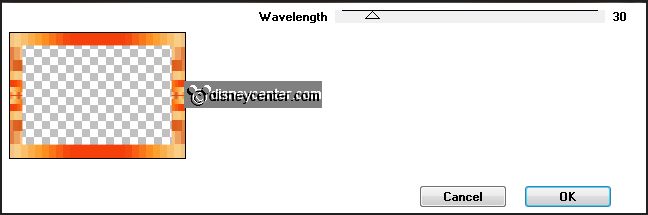
Herhaal Funhouse Emission Mirror nog een keer instelling staat goed.
Effecten insteekfilters FM Tile Tools Blend Emboss met deze instelling
klik Apply.
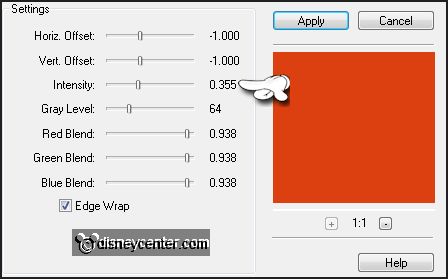
6.
Effecten 3D Effecten slagschaduw met deze instelling.
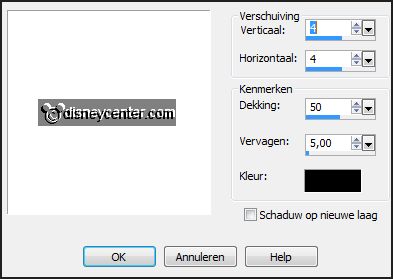
Herhaal de slagschaduw nu met Horz. en Vert. op -4.
7.
Activeer het plaatje mmfarmer.
Afbeelding randen toevoegen 2 pixels symmetrisch aangevinkt achtergrond
kleur.
Bewerken kopiλren.
Bewerken plakken als nieuwe laag op de afbeelding.
8.
Lagen dupliceren.
Afbeelding formaat wijzigen 75% en nog 1 keer alle lagen niet aangevinkt.
Effecten Afbeeldingseffecten verschuiving met deze instelling.
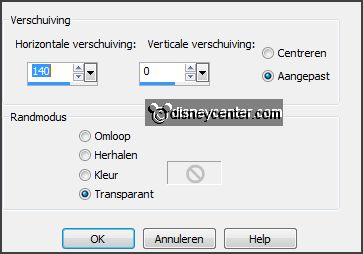
Lagen schikken omlaag verplaatsen.
9.
Lagen dupliceren.
Afbeelding formaat wijzigen 75% - alle lagen niet aangevinkt.
Effecten Afbeeldingseffecten verschuiving met deze instelling.
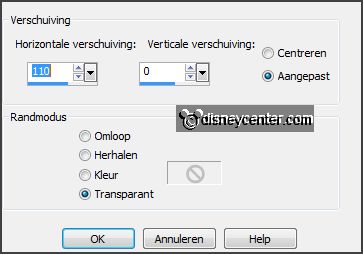
Lagen schikken omlaag verplaatsen.
10.
Activeer kopie van raster3.
Lagen samenvoegen omlaag samenvoegen.
Lagen dupliceren.
11.
Maak kopie(2) van raster 3 actief.
Effecten vervormingseffecten wind met deze instelling.
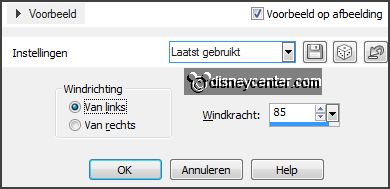
Effecten Textuureffecten Mozaοek Antiek met deze instelling.
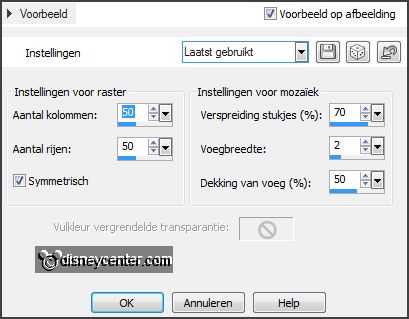
12.
Activeer gereedschap selecties rechthoek en maak een selectie zoals
hieronder.

Klik op de delete toets.
Selecties niets selecteren.
Effecten randeffecten accentueren.
13.
Maak kopie(3) van raster 3 actief.
Lagen samenvoegen omlaag samenvoegen.
Lagen - dupliceren.
Afbeelding spiegelen.
14.
Activeer de bovenste laag.
Effecten 3D Effecten slagschaduw met deze instelling.
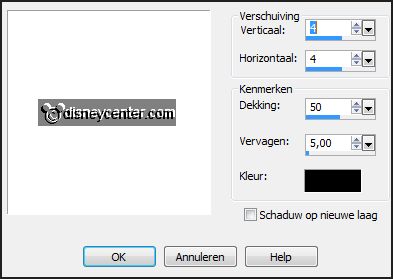
15.
Selecties selecties laden opslaan selecties laden vanaf schijf zoek
Emmyfarmer met deze instelling.
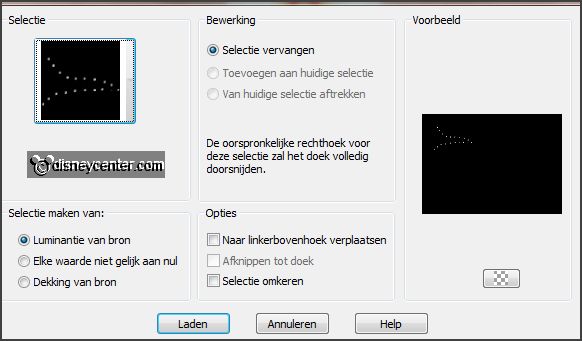
Zet in je materialenpalet de voorgrond op het zilver patroon (zilverEmmy) - hoek
0 - schaal 100.
Lagen nieuwe rasterlaag.
16.
Vul de selectie met het zilver patroon.
Effecten 3D Effecten slagschaduw instelling staat goed.
Selecties niets selecteren.
Lagen schikken omlaag verplaatsen.
17.
Lagen dupliceren.
Afbeelding omkeren.
Afbeelding spiegelen.
Lagen samenvoegen omlaag samenvoegen.
18.
Selecties selecties laden opslaan selecties laden vanaf schijf zoek
Emmyfarmer1 met deze instelling.
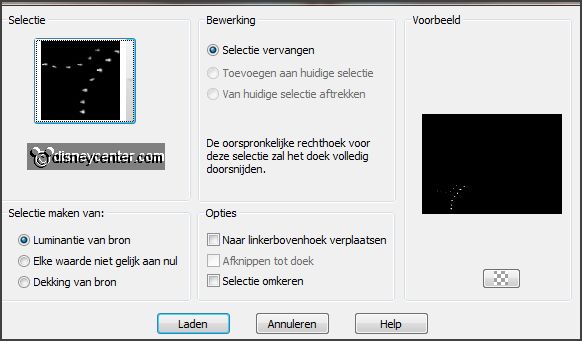
Lagen nieuwe rasterlaag.
Vul de selectie met het zilver patroon.
Effecten 3D Effecten slagschaduw instelling staat goed.
Selecties niets selecteren.
19.
Lagen dupliceren.
Afbeelding omkeren.
Afbeelding spiegelen.
Lagen samenvoegen omlaag samenvoegen - en nog 1 keer.
Lagen nieuwe rasterlaag zet je watermerk in de afbeelding.
20.
Verander in je materialenpalet de voorgrond naar kleur #efb563.
Afbeelding randen toevoegen 4 pixels symmetrisch -achtergrond kleur.
Afbeelding randen toevoegen 4 pixels symmetrisch - voorgrond kleur.
Afbeelding randen toevoegen 4 pixels symmetrisch - achtergrond kleur.
Afbeelding randen toevoegen 4 pixels symmetrisch - voorgrond kleur.
Afbeelding randen toevoegen 4 pixels symmetrisch - achtergrond kleur.
21.
Selecties alles selecteren.
Selecties wijzigen inkrimpen 20 pixels.
Selecties omkeren.
Effecten 3D Effecten Afschuining binnen met deze instelling.
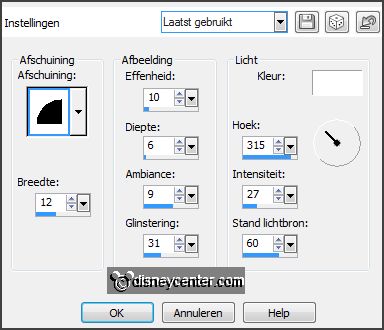
Selecties niets selecteren.
22.
Bestand exporteren JPEG Optimalisatie.
En klaar is de tag.
Ik hoop dat je het leuk vond deze les te doen.
groetjes Emmy
Getest door Nelly

les geschreven 12-05-2013.
|